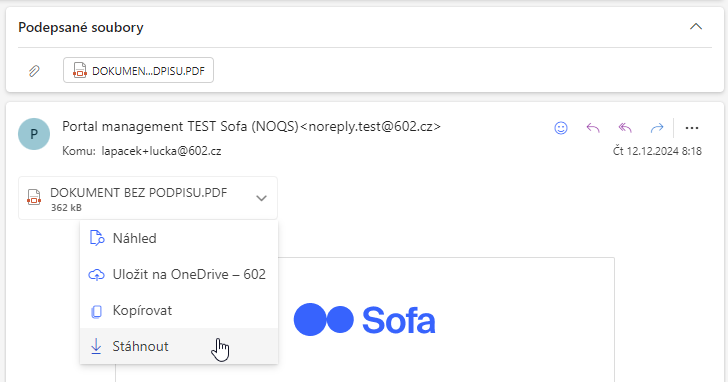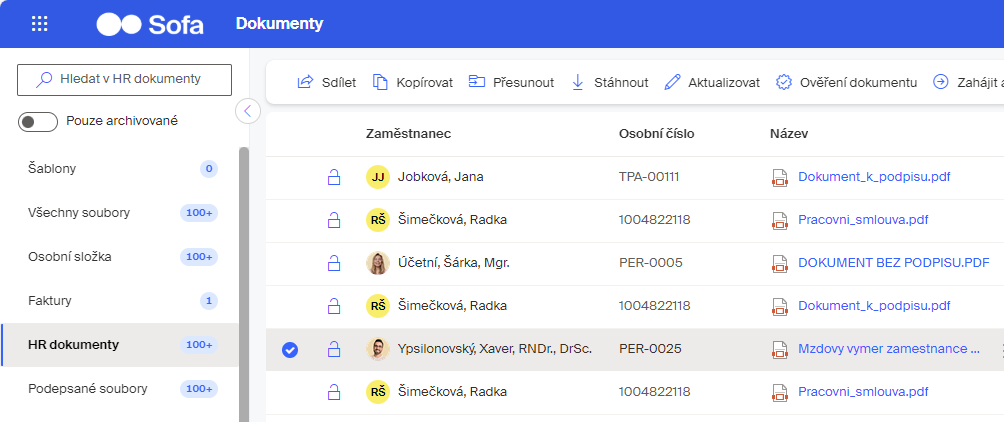Podepisování HR dokumentů
V této kapitole je popsáno agendové řešení pro hromadné podepisování dokumentů z oblasti HR. To se bude týkat zvláště větších organizací, kde se vytváří velké množství personálně orientovaných dokumentů, které je třeba schvalovat a podepisovat.
K dispozici je postup, při kterém se dokumenty určené ke schválení a podpisu postupně připravují a shromažďují v úložišti a pomocí servisních agendy jsou dále zpracovávány.
Dokumenty určené ke zpracování agendou pro hromadné zpracování jsou obvykle připravovány externím informačním systémem žadatelů o podpis. Přitom se k dokumentům připojí potřebná metadata a údaje o podpisové cestě spolu s informacemi o způsobu podepisování. Tyto údaje systém vkládá do zvláštních souborů (JSON), které budou spolu s dokumentem předány prostřednictvím externího informačnímu systému k vyřízení interním procesům v Sofa.
V pravidelných intervalech se stav dokumentů kontroluje a pošle k vyřízení. Dokumenty postupně projdou schvalovací a podpisovou cestou podle nastavených dispozic. Požadavky na schválení nebo podpis dokumentů dostávají příslušní uživatelé notifikačními zprávami elektronickou poštou.
Dokumentům se v cílové podobě přiřadí potřebný typ, nastaví práva a opatří se metadaty. Podepsané dokumenty se pak vloží do HR složky a podle nastavení se také zviditelní v osobních složkách uživatelů. Mimo toho se podepsaný dokument také může odeslat cílovému adresátovi na jeho soukromou e-mailovou adresu nebo do jeho soukromé datové schránky.
Příprava dokumentů
Dokumenty se obvykle připravují v externím informačním systému.
Každý dokument má svou podpisovou cestu, během které je možné, aby byl:
-
Schválen ze strany zaměstnavatele.
-
Podepsán ze strany zaměstnavatele.
-
Podepsán zaměstnancem.
Sestavení podpisové cesty je čistě variabilní. Nejsou zde žádná pravidla, že součástí podpisové cesty musí být alespoň jeden schvalující, jeden podepisující za zaměstnavatele a podepisující zaměstnanec. V zásadě musí podpisová cesta zahrnovat alespoň jednu osobu a může to být i pouze schvalovatel.
Průběh podpisové cesty je sekvenční; čili pokud například bude prvním členem cesty osoba schvalující za zaměstnavatele a dokument neschválí, nebude již posílán dalším schvalujícím a podepisujícím na podpisové cestě.
Podepisování a schvalování
Celý proces může zahrnovat několik schvalovacích a několik podpisových kroků. Jejich počet a pořadí je dáno definicí v externím informačním systému na základě zadaného požadavku. Jednotlivé schvalovací a podepisovací kroky tam lze zadat prakticky libovolně.
Odeslání dokumentu do procesu
Externí informační systém opatří dokument parametry potřebnými pro zpracování agendou hromadného podpisu (soubory JSON s popisem podpisové cesty, metadaty finálního dokumentového typu a specifikací pro odeslání podepsaného dokumentu cílovému uživateli).
Interní procesy v Sofa zařadí dokument určený k hromadnému podpisu do servisní složky. V ní vyčkává mezi požadavky připravenými k odeslání pro jednotlivé účastníky podpisové cesty. Stav zpracování dokumentu dostává status Nový.
O vše potřebné se starají procesy běžící na pozadí, které v určeném intervalu kontrolují stav dokumentů a zařizují, co je třeba. To všechno jde skrytě mimo uživatele, kteří nemají možnost do procesu v této fázi zasahovat.
Informace o požadavku na schválení či podpis
Dokumenty se v pravidelných intervalech posílají ke schválení (podepsání) uživatelům na podpisové cestě.
Jak se uživatelé o nutnosti podepsat či schválit dokument dozvědí? Především je nutné rozlišovat uživatele interní a uživatele externí. Vyrozumění o nutnosti podpisu či schválení dostávají uživatelé prostřednictvím notifikací doručovaných elektronickou poštou.
-
Interní uživatel dostává notifikace v určitém intervalu, ve výchozím stavu dvakrát denně. Jsou souhrnné, protože se předpokládá, že dokumentů předkládaných jeho pozornosti bude více. Kdyby totiž dostával upozornění na každý samostatně, mohlo by mu to zahltit poštovní schránku (i jeho pozornost). V případě potřeby si uživatel může kdykoliv spustit kontrolu požadavků manuálně. Tím se mu načtou dokumenty ke schválení i k podpisu v daném čase.
Existují dokumenty, u kterých je nastaven požadavek na tzv. prioritní podpis. Pak dostává podepisující či schvalující uživatel notifikaci okamžitě po zpracování dokumentu servisní agendou. -
Externí uživatel obdrží notifikaci elektronickou poštou ihned při vzniku požadavku na podpis či schválení. Součástí notifikace je odkaz, jehož pomocí získá externí uživatel jednorázový přístup do Sofa k potřebné agendě.
| Pokud se zpracovává dokumentů větší množství, zobrazují se v agendě pro zpracování na stránkách po padesáti. |
Schvalování a podepisování z pohledu uživatele
Zatím jsme se na problematiku dívali z pohledu jednoho dokumentu zařazeného na podpisovou cestu. Nyní se podívejme na celou věc z hlediska podepisujícího (schvalujícího) uživatele. Ten může být podepisujícím i schvalovatelem na celé řadě podpisových cest různých dokumentů. Přes notifikační zprávu obdrží přehled s celou řadou dokumentů, které musí posoudit a potom se rozhodnout, jak s nimi dále naloží. Některé schválí, jiné neschválí. Některé podepíše, jiné podepsat odmítne. A k některým dokumentům se prozatím nevyjádří.
Pro jednoduchost si v dalších kapitolách nejprve popíšeme samostatný postup při schválení a samostatný postup při podpisu jediného dokumentu. Zmíníme se i o filtraci seznamů požadavků.
Proces schvalování
Schvalování je úkon, při kterém je dokument posouzen vybraným uživatelem (schvalovatelem), zda splňuje určitá kritéria. Pokud ano, dokument pokračuje dál po podpisové cestě. V záporném případě je proces ukončen a dokument není vložen do příslušných složek ani odeslán cílovému uživateli.
Schvalovatel dostane avízo o požadavku na schválení dokumentu notifikační zprávou elektronické pošty.
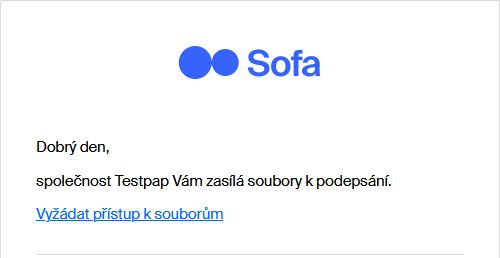
Stav zpracování má v tuto chvíli hodnotu Ve schvalování.
Součástí notifikační zprávy je odkaz k otevření dialogu pro ověření přístupu.
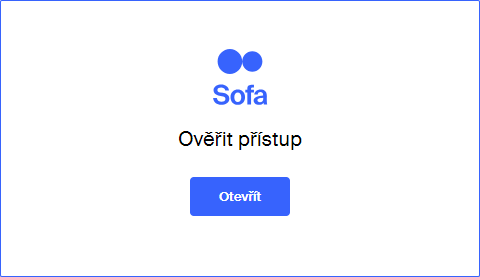
Po úspěšném ověření uživatele se otevře formulář agendy Podpis dokumentů. V jeho horní části jsou uvedeny needitovatelné (zašedlé) údaje o schvalovateli. Pokud jde o schvalovatele externího, jako na následujícím obrázku, je uvedena adresa elektronické pošty a telefonní číslo mobilního telefonu. Interní schvalovatel tu má osobní číslo a název organizační jednotky, jak je vidět na obrázku v následující kapitole). Okno dále obsahuje seznam dokumentů ke schválení (obecně i k podpisu, my však zde budeme hovořit jen o schválení). V okně může být zobrazena položka jednoho i několika dokumentů.
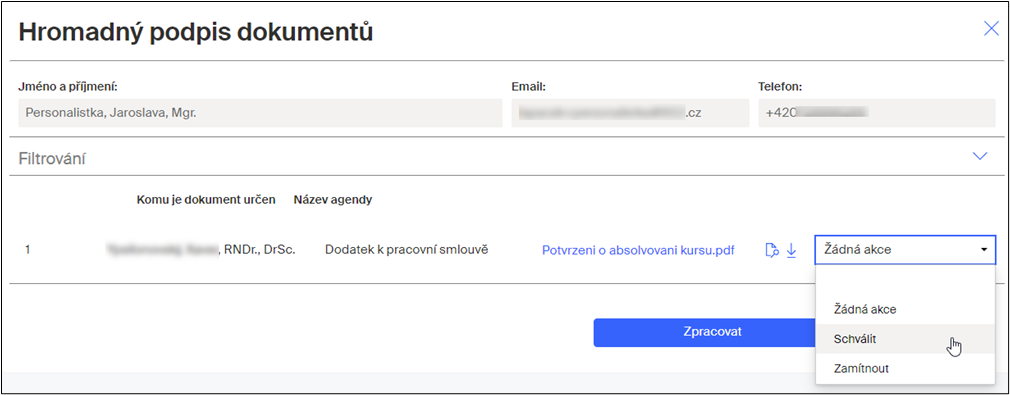
U každého dokumentu má schvalovatel tři možnosti, jak se seznámit s jeho obsahem:
-
Tlačítkem
 (Náhled) se dokument načtěte do okna interního prohlížeče, paralelně k oknu Podpis dokumentů.
(Náhled) se dokument načtěte do okna interního prohlížeče, paralelně k oknu Podpis dokumentů. -
Pomocí tlačítka
 (Stáhnout) můžete celý dokument stáhnout na disk počítače.
(Stáhnout) můžete celý dokument stáhnout na disk počítače. -
Klepnutím na název dokumentu se jeho obsah otevře v novém okně aplikace umožňující prohlížení PDF dokumentů, tedy do prohlížeče webových stránek.
Na základě posouzení obsahu dokumentu vybere schvalovatel voličem ve sloupci Akce jednu ze tří možností:
-
Schválit – schvalovatel dokument schválí a ten se posune na podpisové cestě k dalšímu schvalovateli či podepisovateli.
-
Zamítnout – schvalovatel dokument zamítne a jeho podpisová cesta tím skončí. Při volbě této položky se navíc otevře pole pro zápis zdůvodnění zamítnutí.
-
Zpracovat později – dokument v této fázi ještě neschválí, ale ani nezamítne. Jeho položka zůstane v okně a bude k dispozici při dalším schvalování.
Pro tuto chvíli předpokládejme, že schvalovatel nastaví volič na položku Schválit.
Po stisku tlačítka Zpracovat se okno uzavře.
Stav zpracování získává status Schváleno.
Dokument opět přebírají interní procesy běžící na pozadí a připraví ho k dalšímu kroku na podpisové cestě.
Proces podepisování
Pokud následuje na podpisové cestě proces podepisování, je přes notifikační zprávu (nebo na manuální žádost) podepisovateli otevřeno okno Podpis dokumentů.
Stav zpracování má nyní status V podpisu.
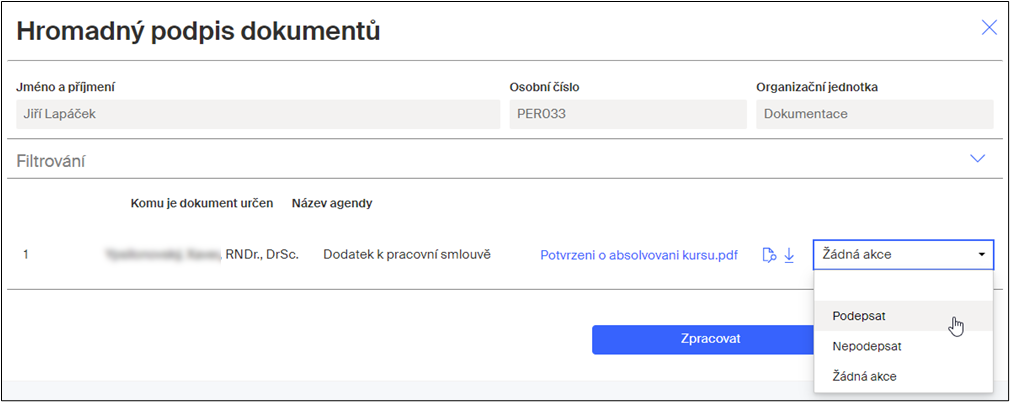
Okno je obdobné tomu, které jste poznali v předešlé kapitole o schvalování.
| Podepisovatel je zde interního typu – je uvedeno jeho osobní číslo a název organizační jednotky místo adresy elektronické pošty a telefonního čísla. |
Podepisovatel se stejným způsobem seznámí s obsahem dokumentů, které by měl podepsat.
Volič Akce nabízí opět tři možnosti:
-
Podepsat – dokument podepíše a ten se posune na podpisové cestě k dalšímu schvalovateli či podepisovateli. Pokud je podepisující posledním článkem podpisové cesty, podepsaný dokument se podle nastavení vloží do příslušných složek a případně se pošle cílovému zaměstnanci do mailu nebo datové schránky.
-
Odmítnout – Podepisující dokument podepsat odmítne; podpisová cesta tím skončí. Při volbě této položky se navíc otevře pole pro zápis zdůvodnění odmítnutí.
-
Podepsat později – dokument v této fázi zatím nepodepíše, ten však bude i nadále k dispozici.
Pro tuto chvíli předpokládejme, že podepisovatel nastaví volič na položku Podepsat.
Po stisku tlačítka Zpracovat se iniciuje vlastní podpisový proces podle nastavení v zadání podpisové cesty.
Obecně jsou k dispozici možnosti podepsat s autorizací podpisovým certifikátem, zprávou SMS nebo přes Bank ID, případně pomocí mobilní aplikace 602Key. Pokud to bylo nastaveno, může mít podepisující na výběr, aby sám zvolil metodu autorizace.
Na následujícím obrázku je zachycen stav, kdy má podepisující uživatel na výběr z několika možností. Je-li přednastavena jediná možnost podepisování, okno v tomto stavu se vůbec nezobrazuje.
| Pokud externí uživatel podepisuje certifikátem, může podepisovat pouze lokálními certifikáty. Interní (firemní) uživatel primárně podepisuje HSM certifikáty, ale může rozšířit výběr vhodných certifikátů i na svoje certifikáty lokální. |
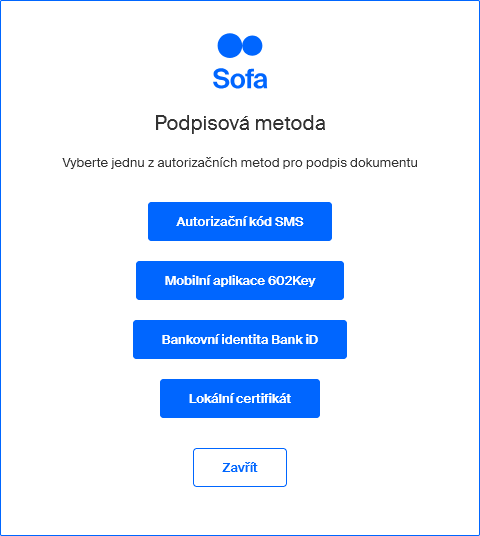
| Jednotlivé podpisové metody jsou podrobně popsány v kapitole Podepisování dokumentů. |
Předpokládejme, že byl vybrán podpis pomocí certifikátu.
| Vybraný způsob podpisu bude stejný pro všechny dokumenty. |
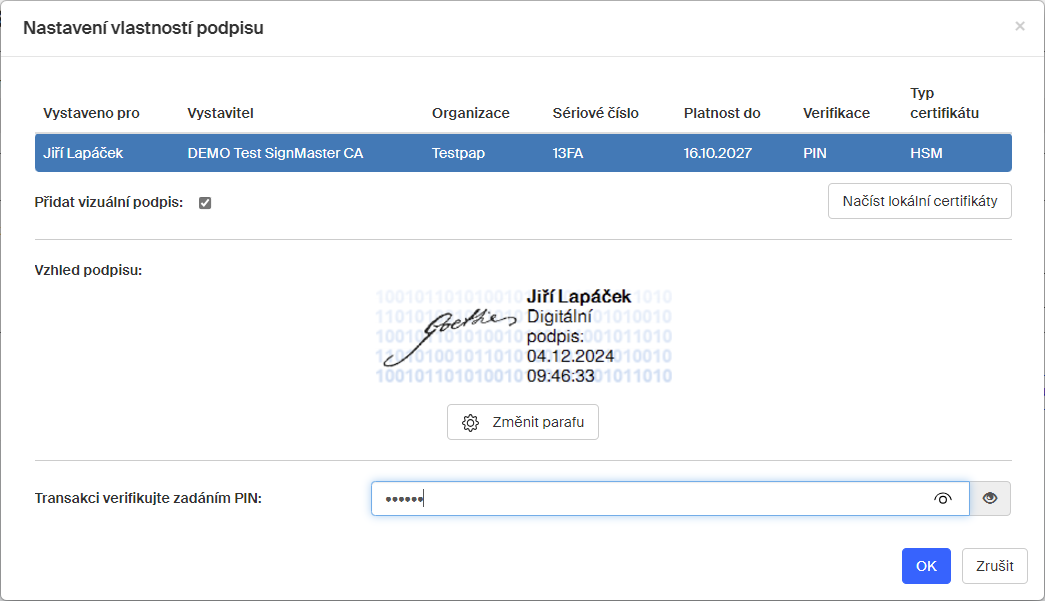
Následuje okno pro vlastní podepisování. V něm se jeden dokument po druhém připraví k podpisu.
Podpis může být vložen s vizualizací nebo bez ní. O tom rozhoduje (pro všechny podepisované dokumenty) zaškrtávací políčko Neumísťovat vizuální podpis.
Pokud chcete podpis vizualizovat, ponechte políčko nezaškrtnuté. V tom případě se v levé sekci okna zobrazí rámec, který znázorňuje pozici a velikost vizualizace. Pokud velikost a/nebo pozice rámce nevyhovuje, lze jej pomocí myši tahem za plochu přemístit a tahem za značky po obvodu měnit jeho tvar a velikost.
| Obsah rámce s vizualizací podpisu lze podle potřeby upravit po stisku tlačítka Změnit (viz kapitoly Nastavení vizuálního podpisu organizace a kapitola Nastavení vizuálního podpisu. |
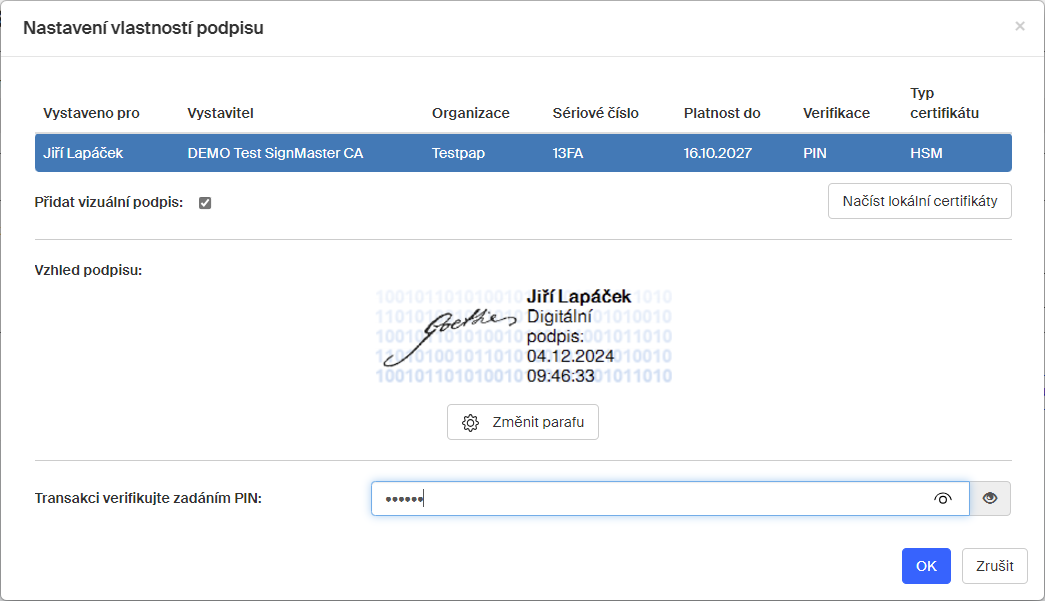
Pokud podepisujete několik dokumentů, klepněte postupně na jejich položky v sekci Vyberte dokument k podpisu a postup „usazení rámce s vizualizací“ opakujte pro každý z nich.
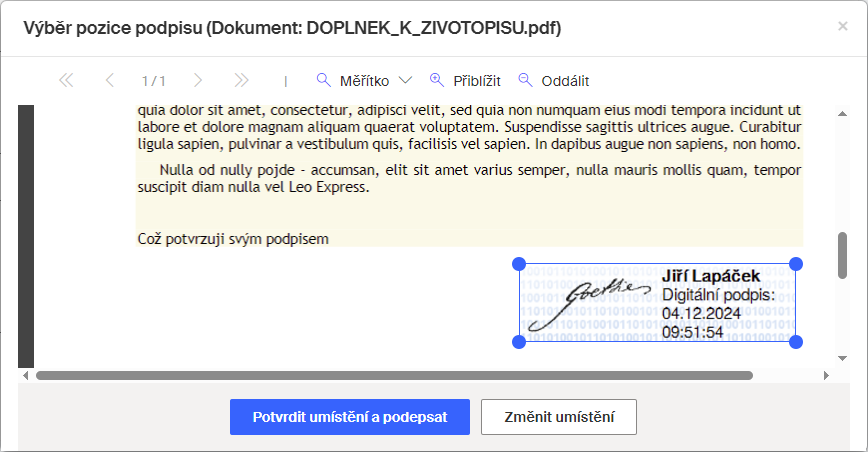
Až bude kruhová značka u všech dokumentů označena zatržítkem a indikátor Zpracováno m/n bude ukazovat, že bylo opravdu zpracováno n dokumentů z celkového počtu n, zpřístupní se tlačítko Podepsat dokumenty.
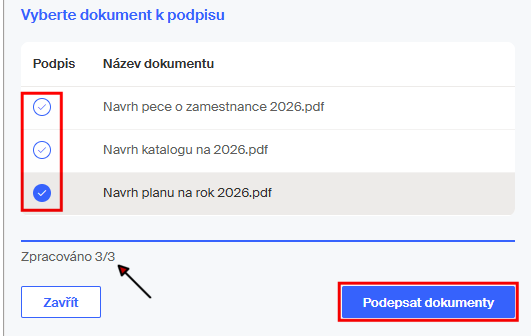
Není-li vyžadována vizualizace podpisu, nebo je pozice podpisu dána placeholderem, fáze jeho umístění samozřejmě odpadá a tlačítko Podepsat dokumenty se zobrazí ihned.
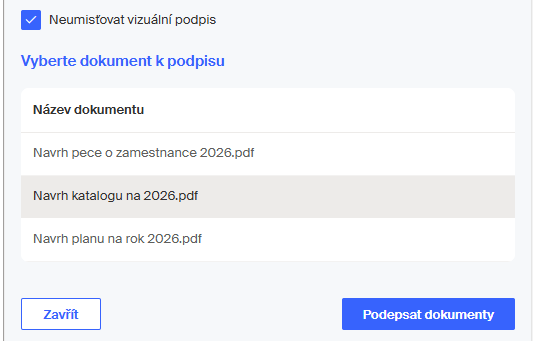
Po stisku tlačítka Podepsat dokumenty se spustí autorizace podpisu podle vybrané metody. U certifikátů to může být zadání PIN, u SMS potvrzení kódem zaslaným SMS zprávou, u Bank ID pomocí přístupu k bankovní identitě. Podrobný popis viz kapitola Podepisování.
Po ukončení vlastního podepisování ještě zůstanete v okně Hromadný podpis dokumentů, odkud si můžete podepsané verze dokumentů stáhnout. To platí jen pro externího uživatele, a navíc je tato možnost dána nastavením konfigurační proměnné configAllowGuestDownload na hodnotu true.
Věnujte pozornost varování, že po uzavření formuláře již nebudete mít možnost podepsané dokumenty stáhnout. Ve většině procesů se však externí uživatel následně dostane k dokumentům tak, že je dostane doručené do osobní dispozice (elektronickou poštou) nebo bude mít přístup do Osobní složky, kde dokument bude uložen.
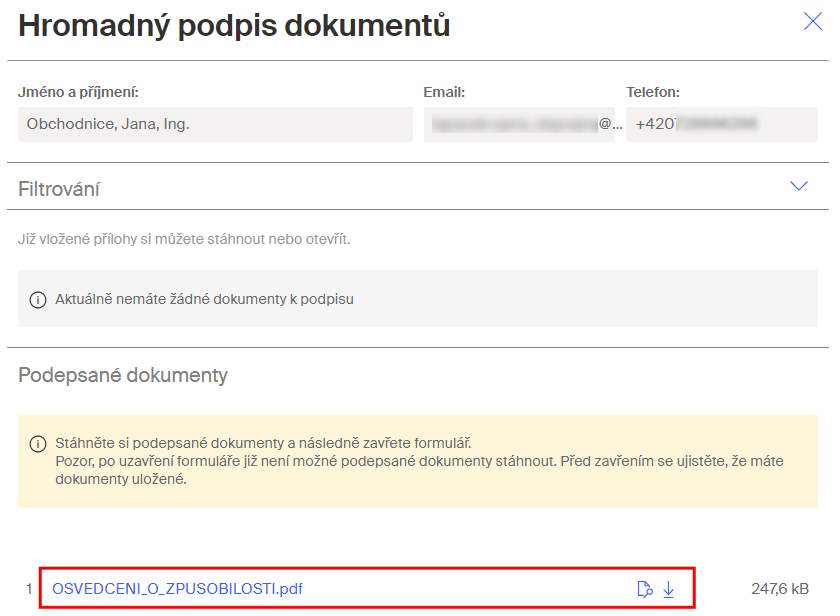
Po případném stažení dokumentů můžete okno zavřít. Status stavu zpracování se mění na Podepsáno.
Současné schvalování a podepisování
V předešlých kapitolách byly procesy schvalování a podepisování probrány jednotlivě. V praxi ale spíše nastane situace, kdy uživatel dostane po kontrole požadavků ke zpracování celou skupinu dokumentů, z nichž některé budou ke schválení a některé k podpisu.
Potom prostě bere a posuzuje jeden po druhém a voličem u každé položky vybere, jak má být dokument zpracován.
Existuje také možnost, jak nastavit zvlášť všem schvalovaným a všem podepisovaným dokumentům stejný způsob vyřízení. Voličem Schvalování můžete nastavit – Schválit, Zamítnout a Zpracovat později. Voličem Podepsání lze nastavit – Podepsat, Odmítnout a Zpracovat později. Nastavení se aktivuje po stisku tlačítka Nastavit všem souborům.
Samozřejmě lze nastavit třeba všem podepisovaným dokumentům vyřízení Schválit a jen některým z nich jej pak změnit na Odmítnout.
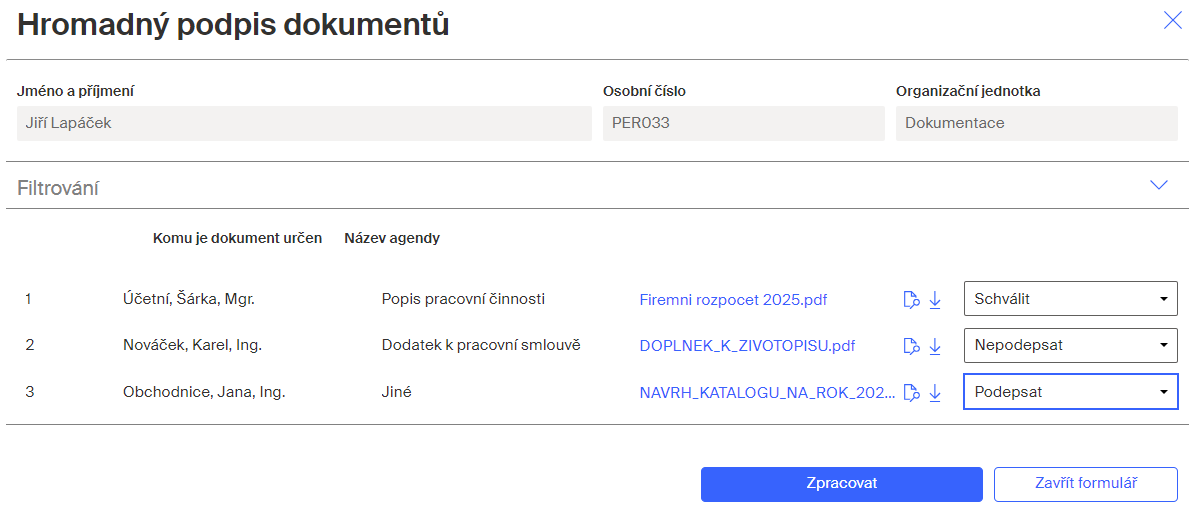
Zamítnutí nebo odložení dalšího zpracování
Pokud si schválení nebo podpis u některých dokumentů musíte ještě rozmyslet, můžete rozhodnutí odložit a ponechat nastavení voliče Akce na Žádná akce. Po stisku tlačítka Zpracovat je zapotřebí toto rozhodnutí potvrdit v dotazu, kde je uveden počet dokumentů k dalšímu zpracování z celkového počtu právě zpracovávaných dokumentů.
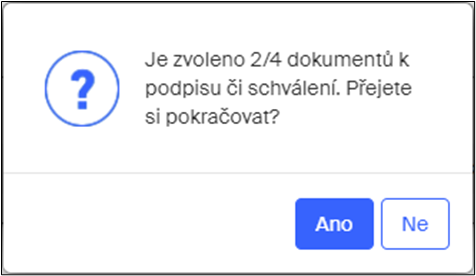
Jestliže je uveden údaj 2/4, znamená to, že dva dokumenty ze čtyř budou nyní podrobeny schvalování či podepisování a dva zůstanou ve frontě. Tyto dva dokumenty se podepisujícímu opět zobrazí mezi dokumenty ke zpracování při příštím požadavku na hromadný podpis.
Jestliže je přímo nastaveno zamítnutí schválení či odmítnutí podpisu, je třeba akci zdůvodnit v poli Komentář. Příslušné dokumenty pak končí svou pouť na podpisové cestě. Dokumenty jsou smazány a do transakčního logu je o tom zanesen záznam tak, aby externí systém mohl s touto informací pracovat.
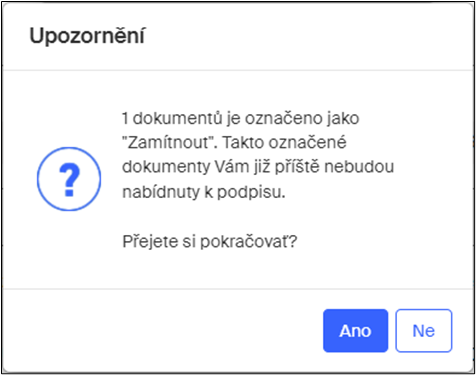
Ukončení podpisového procesu
V poslední fázi procesu podepisování dokumentů se na závěr podpisové cesty zohlední nastavení týkající se závěrečné distribuce podepsaného dokumentu.
Poslední fáze má status zpracování K odeslání emailem.
Report Hromadný podpis – logy
V reportu Hromadný podpis – logy vidí uživatelé v roli HR údaje o celém schvalovacím a podpisovém procesu dokumentu.
Zpracování dokumentů mzdovou účtárnou
Na straně zadavatele požadavku na podpis může být dán požadavek, aby podepsaný dokument byl k dispozici ke zpracování mzdové účtárně. Potom se v metadatech dokumentu vyplní metadato zpracováno mzdovou účtárnou hodnotou ne. Toto metadato slouží pro mzdovou účetní, která si pomocí něj může vyfiltrovat dokumenty, které má zpracovat, ale dosud je nezpracovala. Po zpracování dokumentu toto metadato změní na ano. Pokud nemá být dokument mzdovou účtárnou zpracován, bude metadato obsahovat hodnotu nerelevantní.
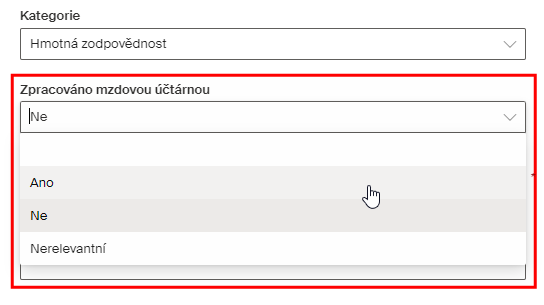
Doručení dokumentů do osobní složky zaměstnance
Zadavatelem požadavku na podpis dále může být dán požadavek, aby se podepsaný dokument vložil do osobní složky cílového zaměstnance. V tom případě bude přihlášenému zaměstnanci dokument k dispozici v DMS systému v pohledu Dokumenty – Osobní složka.
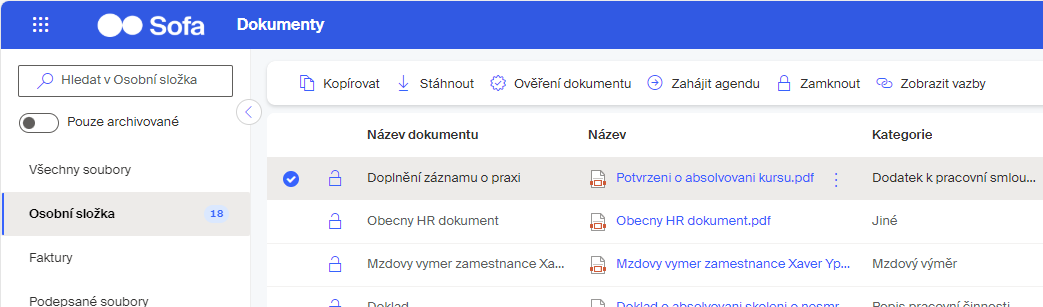
Odeslání podepsaného dokumentu elektronickou poštou nebo do datové schránky
Dalším úkonem po ukončení schvalovacího a podpisového procesu může (ale nemusí) být odeslání podepsaného dokumentu cílovému zaměstnanci (tomu, komu je určen), do jeho soukromé schránky elektronické pošty nebo do jeho soukromé datové schránky.
| Ze zákona je nutné některé typy dokumentů doručovat do tzv. osobní dispozice zaměstnance, čemuž nejčastěji odpovídá soukromá e-mailová schránka. |
O doručení dokumentu dostane cílový zaměstnanec avízo elektronickou poštou. Pokud byla zvolena tato metoda doručení, je podepsaný dokument přílohou zprávy s notifikací.
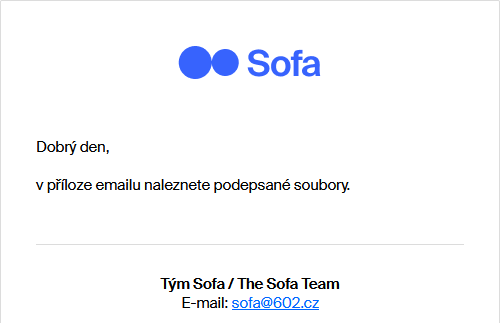
Podepsaný dokument si zaměstnanec z přílohy stáhne obvyklým postupem, který používá ve svém klientském poštovním programu.
Status stavu zpracování se změní na Dokončený.
Doručení podepsaného dokumentu do datové schránky je podobné. I zde je podepsaný dokument přílohou datové zprávy.